非脱獄で通知センターにメモ帳を作って通知センターを下ろしてくればいつでも見られるようにしよう!
2015/12/31

![]() photo credit: Kasaa via photopin cc
photo credit: Kasaa via photopin cc
今は亡き神アプリ、BoardMemoをご存知だろうか。そのアプリはiOS5がでて、通知センターの利用法を盛んに模索しているときに生まれ、その後そんな使い方はあかんで、ということでAppleに粛清されたアプリなのだ。
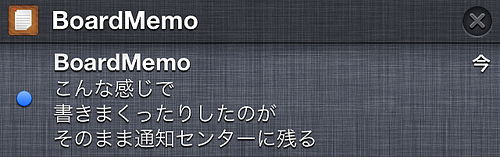
今宵その神アプリ(に似た感じの)が復活する。
 MyScripts 2.5(¥350)
MyScripts 2.5(¥350)
カテゴリ: 仕事効率化, ユーティリティ
販売元: Takeyoshi Nakayama - Takeyoshi Nakayama(サイズ: 2.3 MB)
全てのバージョンの評価: 



 (17件の評価)
(17件の評価)
 iPhone/iPadの両方に対応
iPhone/iPadの両方に対応
 MyShortcuts+Viewer 1.5(¥85)
MyShortcuts+Viewer 1.5(¥85)
カテゴリ: ユーティリティ, 仕事効率化
販売元: Takeyoshi Nakayama - Takeyoshi Nakayama(サイズ: 0.3 MB)
全てのバージョンの評価: 



 (40件の評価)
(40件の評価)
 iPhone/iPadの両方に対応
iPhone/iPadの両方に対応
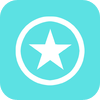 MS2 1.5(¥85)
MS2 1.5(¥85)
カテゴリ: ユーティリティ, 仕事効率化
販売元: Takeyoshi Nakayama - Takeyoshi Nakayama(サイズ: 0.3 MB)
全てのバージョンの評価: 



 (1件の評価)
(1件の評価)
 iPhone/iPadの両方に対応
iPhone/iPadの両方に対応
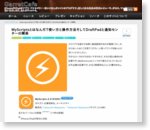 MyScriptsとはなんだ?使い方と操作方法そしてDraftPadと通知センターの関係 | GarretCafe
MyScriptsとはなんだ?使い方と操作方法そしてDraftPadと通知センターの関係 | GarretCafe
MyScriptsの使い方を説明した記事です。DraftPadやMyeditorやMyShortcutsなどと合わせて使うやり方も書いてあるので、MyScriptsがよくわからない人は見てみてください。...
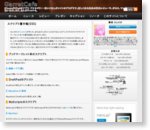 スクリプト置き場(SSS) | GarretCafe
スクリプト置き場(SSS) | GarretCafe
ひょさか(@Nu0hH)が作った、または少しだけいじらせてもらったアシストやスクリプトやブックマークレットをメモ書き程度にまとめています。 ...
使い方!!!!
まずMemoCafeをインポートします。
でもこれを使うよりは、MS2をインストールして、そっちでMemoCafe2を使うほうが効率がいいと思います。
MemoCafe1がMyshortcut用で、MemoCafe2がMS2用です。
このスクリプトは拙作のloopの引っ掛け方とそのうち公開するであろうもう一個のスクリプトのUIに着想を得て作ったものなので、その二つより後にできたものですが、すごく気に入っちゃったので二方より先に紹介しておきます。
【追記】
MemoCafe2がこちらのミスで動かなかったようです。VerCheckの更新間隔を7日ごとにしてしまってあるので、こちらで更新してもらったほうが早いと思います。お手数おかけします。また、@i_Penguin_22様バグのご報告ありがとうございます。
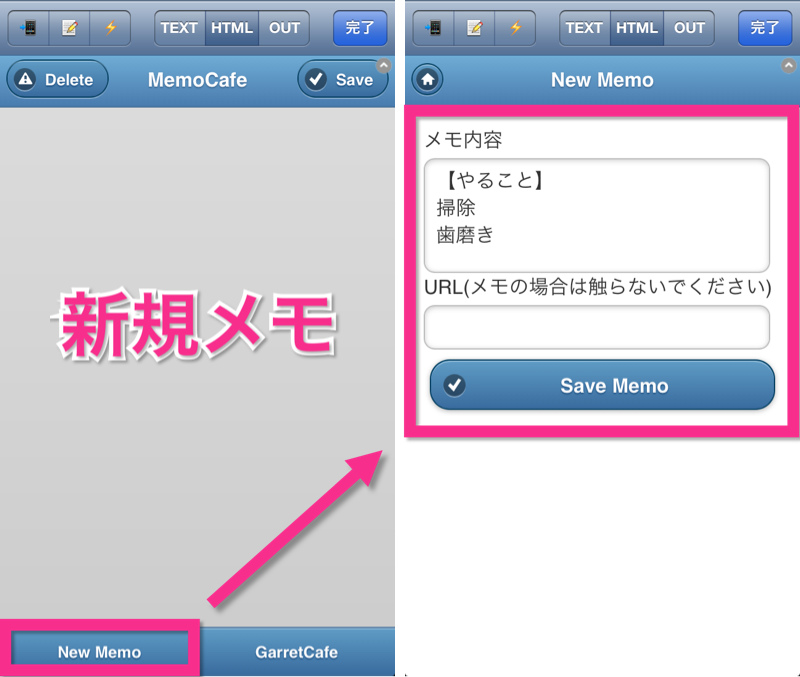
使い方はほぼオートマチックに動くので、簡単です。
追加したいメモがあったらNewMemoを押して開いた画面で、上のテキストボックスにメモ内容を入れて保存しください。メモの場合はURLには何も入れる必要はありません。
改行もちゃんと反映されるので使えます。

URLスキームを追加したい場合は、上の部分に表示されるテキスト、下の部分にURLスキームを入力してください。
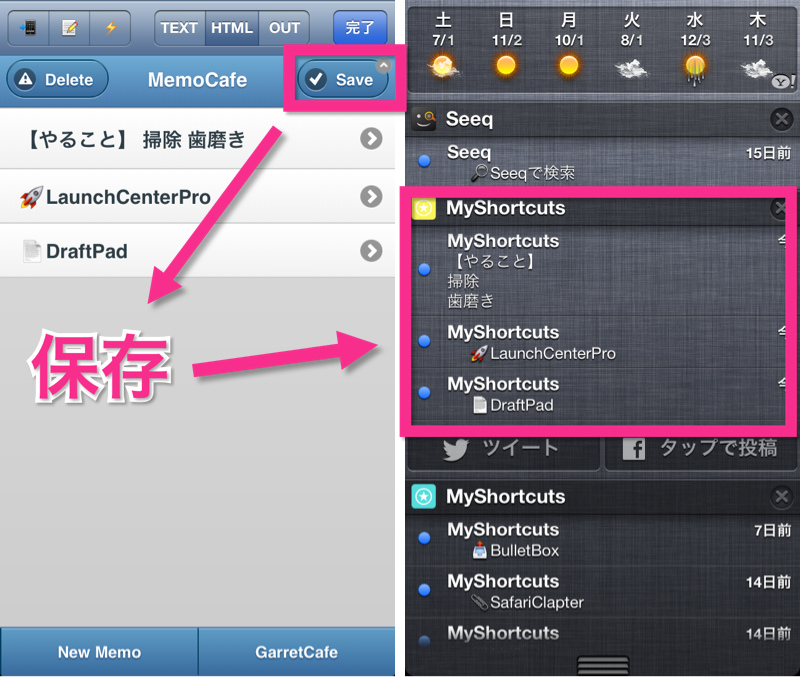
メモやURLスキームを入力し終わったら、右上のSaveを押してMyshortcutに保存しましょう。一回押したらグルングルン自動で回ってMyshortcutにリマインダーを追加してくれるので、ほっておいて大丈夫です。
更新が終わるとこのように通知センターにメモ内容やURLスキームが表示されます。いやぁ通知センターにメモが表示されるとこんなにうれしいなんてあんまり思っていませんでしたけど、やっぱりいいですね。iPhone5を使ったら3個くらいまでなら結構早く更新も終わりますしね。
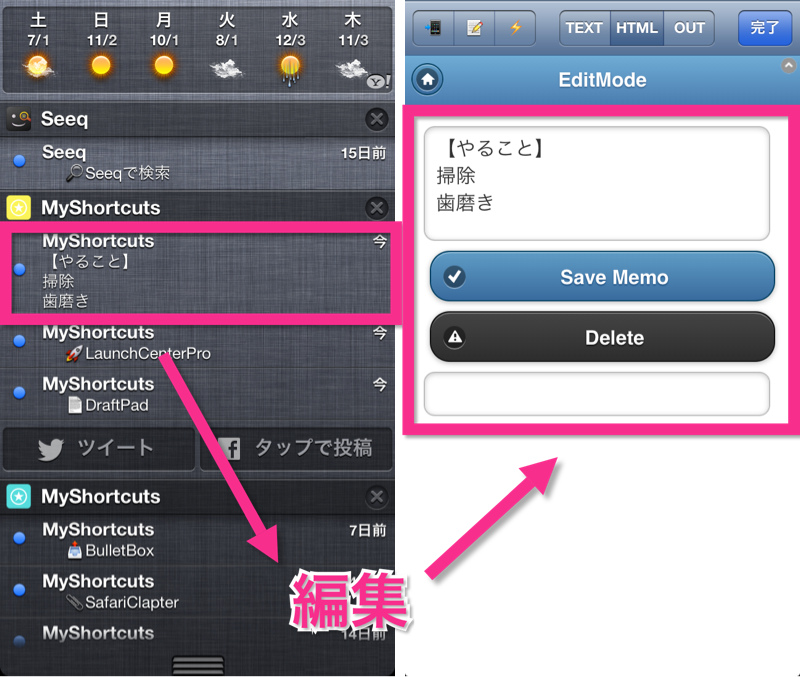
作ったメモを編集するのも簡単です。通知センターに表示されたメモをタップすると、右の画像のように編集画面が出るので、そこでメモ内容を編集して保存し、Saveボタンを押して反映させてください。編集画面でDeletを押すとそこで編集中のメモは消えます。
ここの通知センターにあるメモをタップすると自動で編集画面に飛ぶところは僕の一押しでございます。フフフフフフフフfufufufu完璧です。
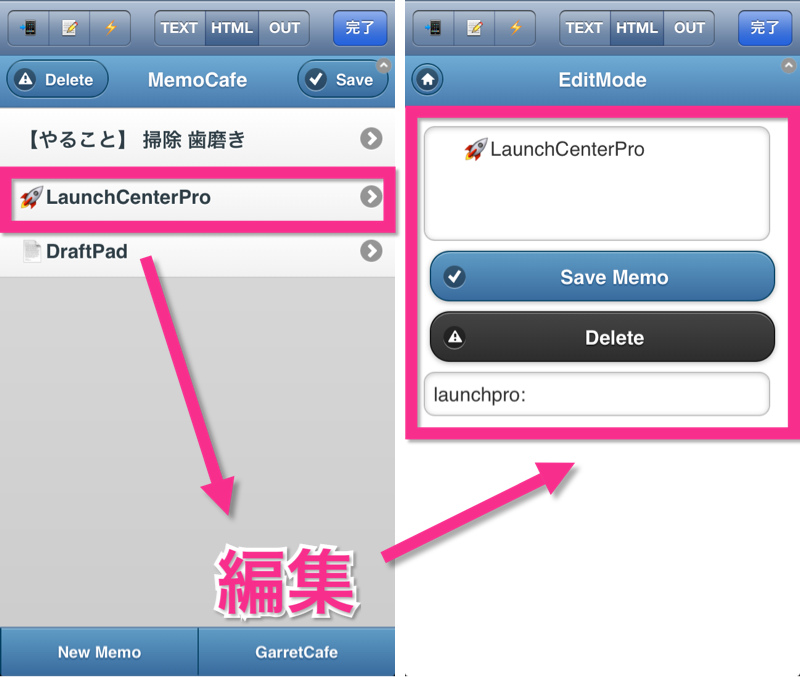
通知センターに載っているURLスキームを設定したものは、通知センターでそれをタップするとそのスキームが実行されるので、こちらの一覧画面から編集画面に入り、そこで設定し直すなり消すなりしてください。もちろん通常のメモもこの方法で消したりできます。一覧画面でDeletを押すと、すべてのMemoCafeに保存してあるメモとMyshortcutsのリマインダーが削除されますので、心機一転したいときにでも使ってください。
Myhtml Eに続き、またカックカクですが動画を撮りましたので、是非見てみてください。5ならもっとサクサクフワフワトロトロです。あと始まりのPVも前回に引き続き気に入っています。
Myscriptsの大衆向けスクリプトを作ろうという明確な意思があって作ったものではないですが、自分で言うのもなんですけど超良いものを作りましたね。
誰か第一回ノーベルMyscripts賞ください。
通知センターにメモを書いておけるMemoCafeの最速版ができました
photo credit: Nina Matthews Photography via photopin cc少し好評だったグルグル回って通知センターにメモを登録しておけるMemoCafeが進化しま...





